VLC media player调整音频效果的方法
时间:2023-08-23 16:33:37作者:极光下载站人气:0
vlc media player是一款可以对音频和视频进行播放的软件,当你需要进行视频播放的时候,那么通过该播放器进行导入播放就好了,当你将音频或者视频导入到该播放器进行播放时,如果播放的音频效果不是很好,那么就可以进入到该播放器中的效果设置的窗口中进行调节即可,你可以自定义设置均衡器、压缩器以及声场定位器、立体声拓宽器等来调整音频效果,下方是关于如何使用vlc media player调整音频效果的具体操作方法,如果你需要的情况下可以看看方法教程,希望对大家有所帮助。
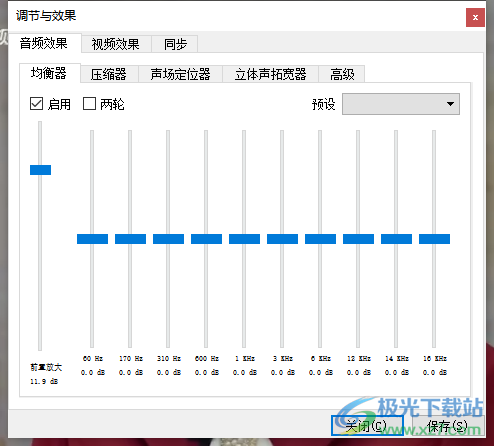
方法步骤
1.首先点击左上角的【媒体】选项,然后在打开的子选项中,选择【打开文件】将自己本地中的文件导入进来。
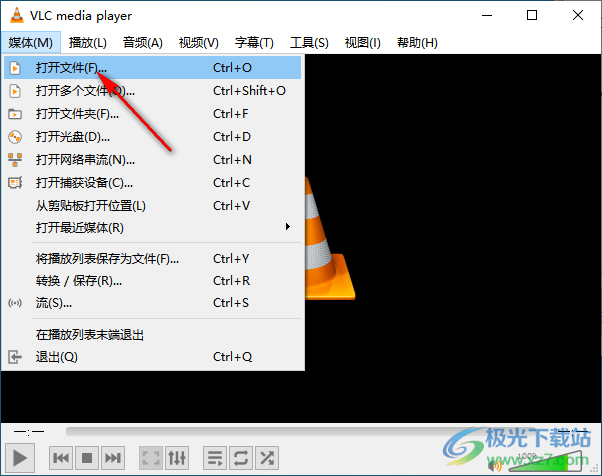
2.之后导入到播放页面中的视频如果音频效果不是很好,那么点击【工具】选项。
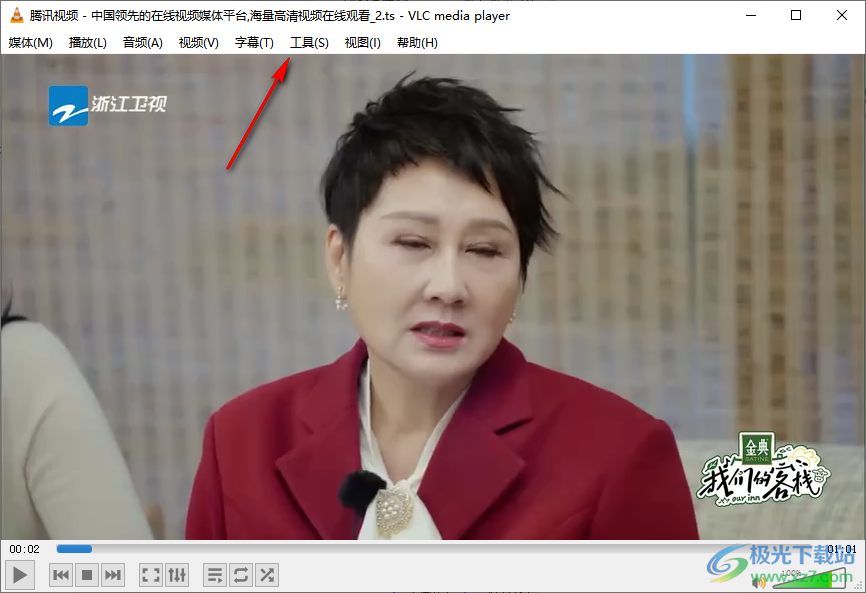
3.在工具的下方会弹出一个子选项,在子选项中选择【效果与滤镜】选项,随后即可打开效果与滤镜的窗口。
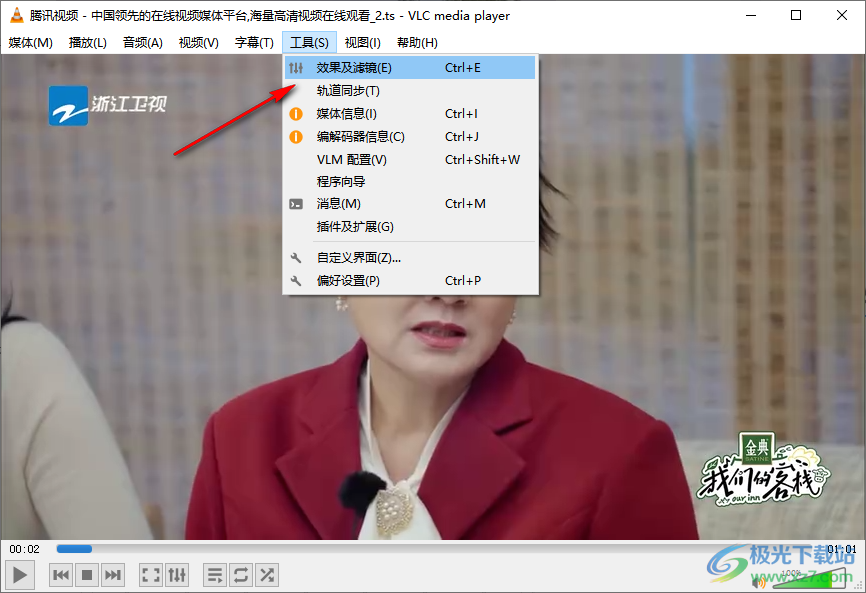
4.在该窗口中选择【音频效果】选项卡,然后在【均衡器】的下方昂将【启用】选项进行点击勾选,你可以按照自己的需求拉动蓝色的滑动条进行调节。
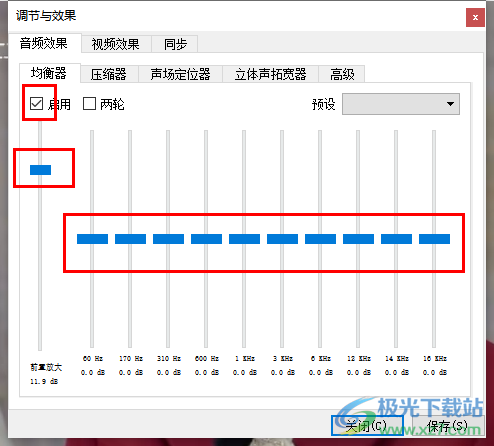
5.之后,你可以点击【压缩器】选项卡,同样将【启用】勾选上,之后使用鼠标左键拉动蓝色的滑动条进行调节压缩器即可。
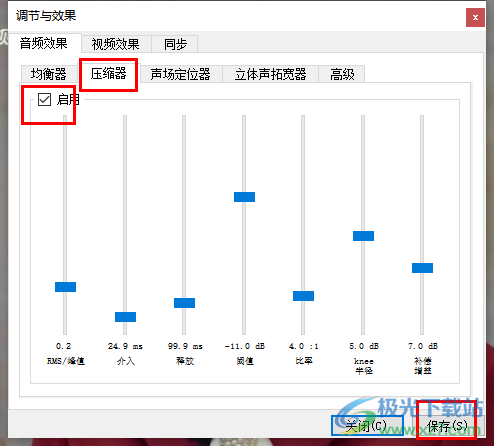
6.其他的选项同样这样设置,在高级设置窗口中,你可以将【启用】勾选上,之后进行调节音调,最后点击保存按钮即可。
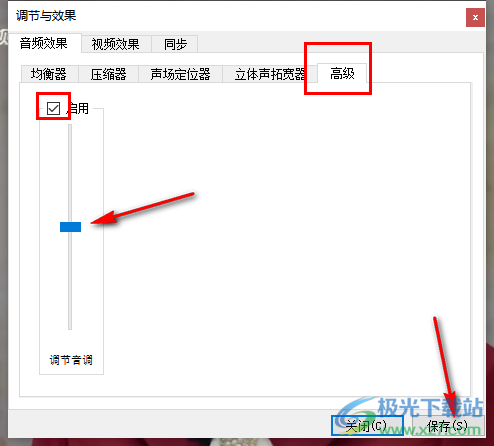
以上就是关于如何使用vlc media player设置音频效果的具体操作方法,当你在播放内容的时候,觉得音频效果展示得不是很好,那么就可以按照上述的方法进行设置均衡器、压缩器等参数就好了,感兴趣的话可以操作试试。

大小:57.86 MB版本:v4.0.0 中文版环境:WinXP, Win7, Win10
- 进入下载
网友评论